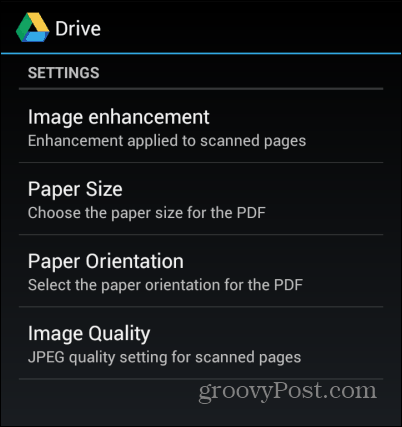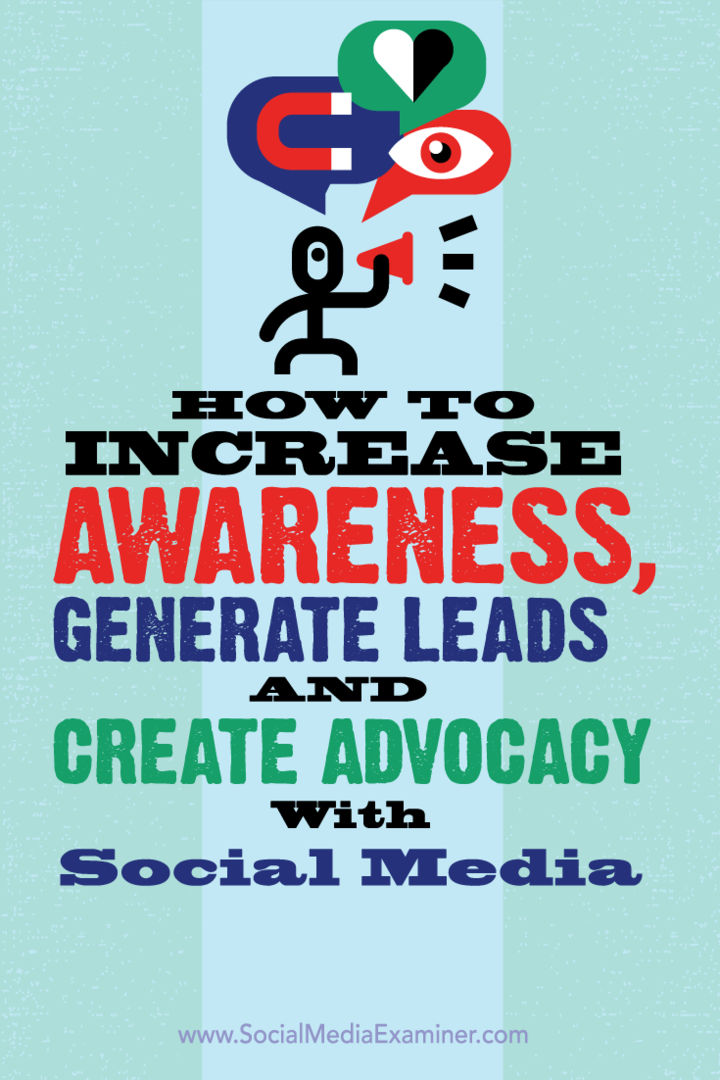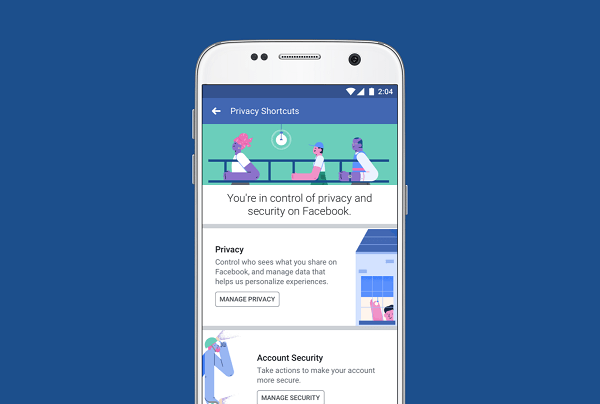Kuinka skannata paperiasiakirjoja Google Driveen Androidilla
Mobile Google Google Asema / / March 17, 2020
Google Driven uudessa Android-sovelluksessa on mahtavia uusia toimintoja. Sen avulla voit skannata asiakirjoja Google Driveen PDF-muodossa ja sisältää optisen merkkitunnistuksen.
Jotta voit käyttää tätä uutta ominaisuutta, tarvitset viimeisin Google Drive -sovelluksen päivitys, joka sisältää myös uuden korttipohjaisen käyttöliittymän, samanlainen kuin Google Now.
Sen avulla voit "skannata" asiakirjoja - itse asiassa ottaa niistä kuvan ja tallentaa PDF-tiedostona Google Driveen. Se tosiasiassa käyttää optista merkintunnistusta (OCR) tekniikkaa merkkien tunnistamiseksi ja “skannaamiesi” muuttamiseksi haettaviksi asiakirjoiksi.
Skannaa paperiasiakirja Google Driveen
Käynnistä Google Drive -sovellus Android-laitteellasi ja napauta Asetukset-painiketta ja valitse sitten Lisää uusi valikosta.
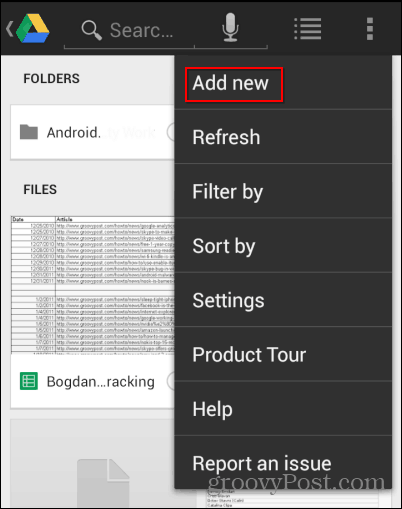
Napauta sitten Skannaa avautuvassa valikossa.
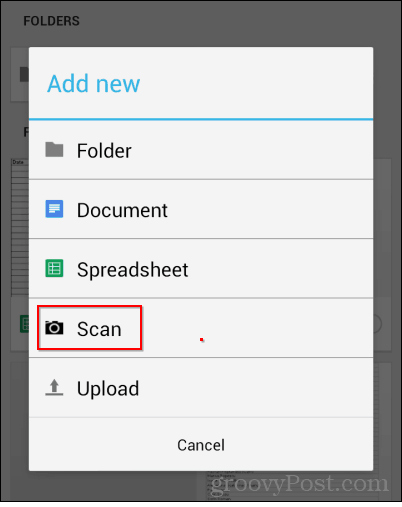
Ota nyt kuva asiakirjasta, mutta varmista, että sovitat sen kaiken kuvaan.
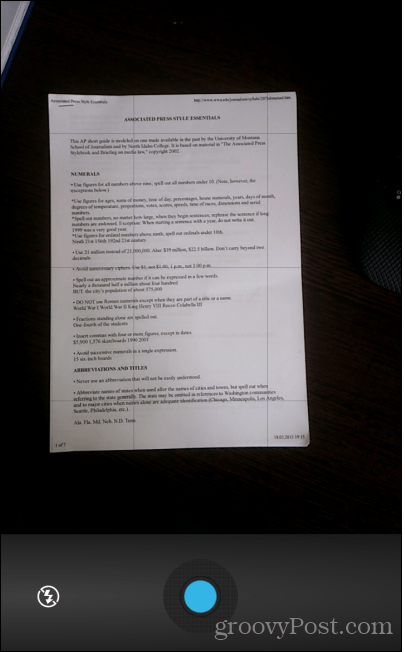
Kun tämä on tehty, asiakirja lähetetään Google Driveen PDF-tiedostona. Sille annetaan nimi kuten scanned_date ajan. Tämän avulla on helppoa etsiä skannattuja asiakirjoja myöhemmin.
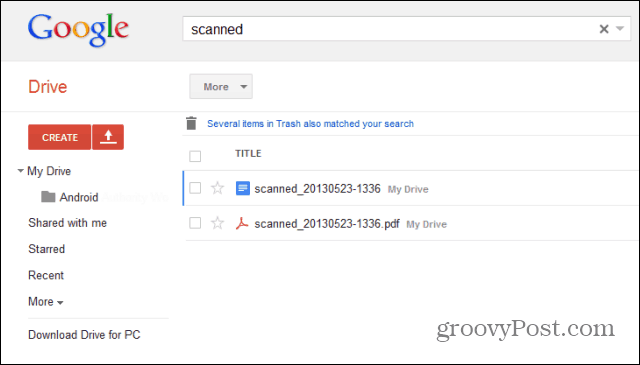
Vaikka et voi etsiä sanaa PDF-tiedostosta, kun se on auki Google Drive Viewerissä, merkkien tunnistaminen toimii. Yritä vain etsiä sana asiakirjasta Google Drive -hakutoiminnolla. Huomaat, että asiakirja löytyy.
Jos skannattujen asiakirjojen osat on katkaistu Driveen saapumisen yhteydessä, muista tarkistaa Android-sovelluksen asetukset. Varmista, että kuvanlaatu on asetettu korkeaksi (se varmistaa paremman tunnistamisen) ja varmista, että oikea paperikoko on asetettu.